时间:2015-07-30 14:50:40 作者:qipeng 来源:系统之家 1. 扫描二维码随时看资讯 2. 请使用手机浏览器访问: https://m.xitongzhijia.net/xtjc/20150730/54291.html 手机查看 评论 反馈
很多人都不知道计算机云服务是做什么的,在Win7系统下,要想实现远程计算机调试云服务,就要先开启计算机云服务,那么Win7系统要如何开启计算机云服务呢?
1、首先选中你电脑图表中的计算机,右键鼠标,点击管理;

2、点击管理就会出现下面的图片,服务和应用设置,然后点击服务和应用程序;
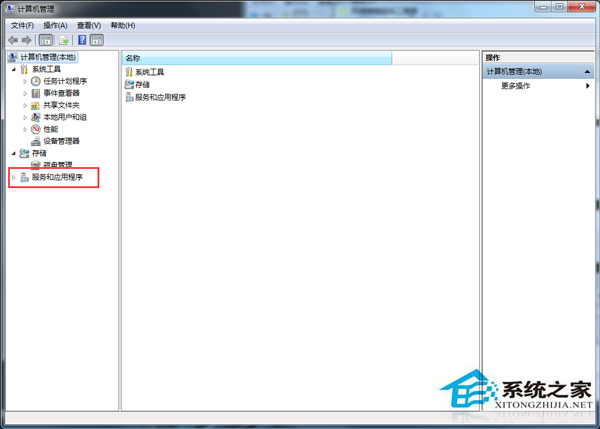
3、点击之后就会出现下图这样的,我们点击服务;
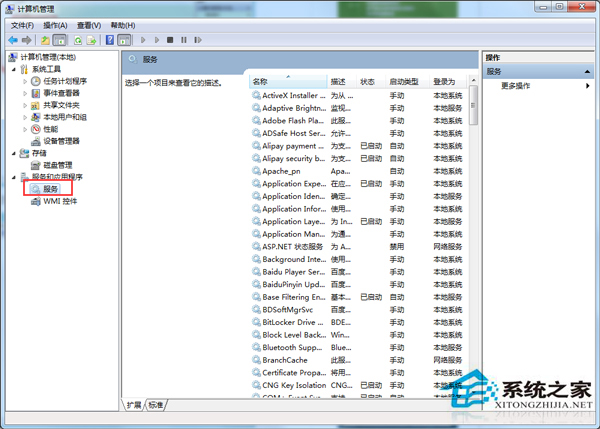
4、你可以点击选中mysql服务,之后点击左侧上方的启动此服务右键鼠标;
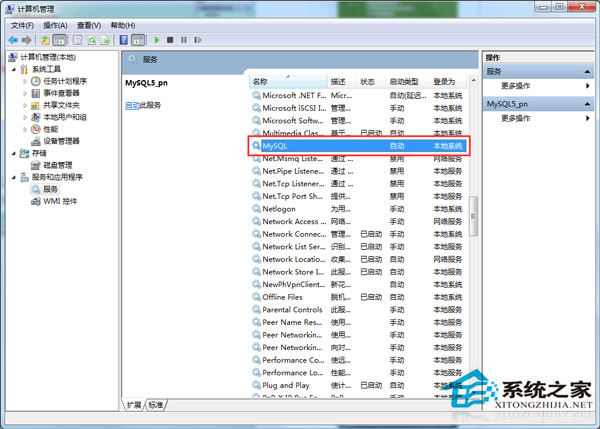
6、然后提示正在启动此服务,就启动了。
上面就是Win7开启计算机云服务的方法介绍了,系统默认云服务是关闭的,需要用户手动开启。
发表评论
共0条
评论就这些咯,让大家也知道你的独特见解
立即评论以上留言仅代表用户个人观点,不代表系统之家立场